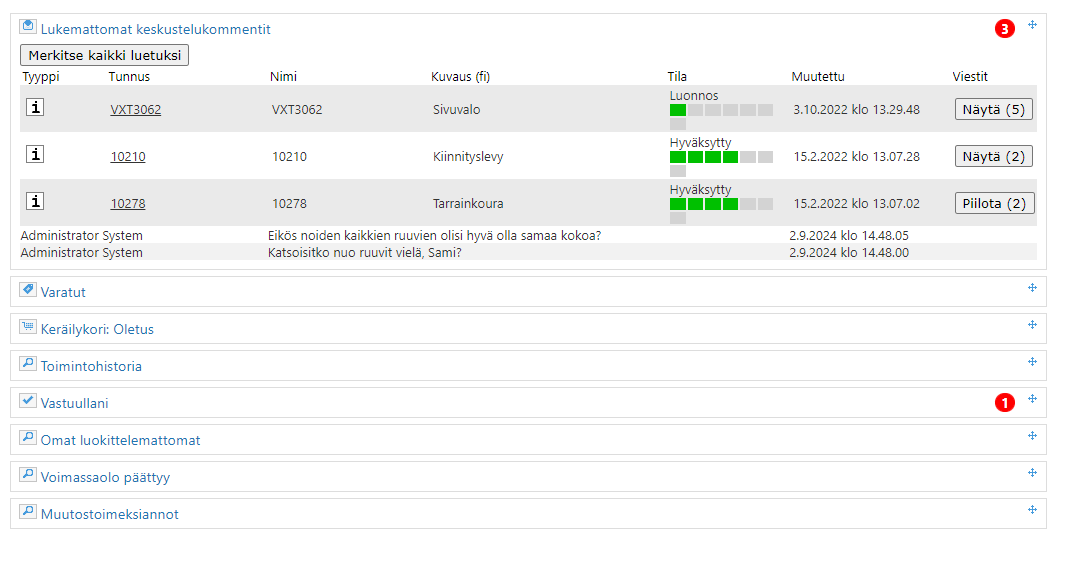Kommentoi objektia
Yleistä
- Jokaisella objektilla on oma keskustelualusta.
- Pystyt kirjoittamaan, lukemaan ja muokkaamaan keskustelualustan kommentteja.
- Voit tilata objektin kommentit, jolloin näet ilmoituksen Aloitussivulla, kun objektille on tullut uusi kommentti.
Avaa objektin kommentit
(1) Avaa haluamasi objekti
(2) Paina oikeasta yläreunasta Keskustelu-kuvakketta.
(3) Keskustelu aukeaa. Näet objektille kirjoitetut kommentit.
Keskustelu-kuvakkeen oikeassa alareunassa harmaalla näkyvä numero kertoo keskustelussa olevien viestien määrän.
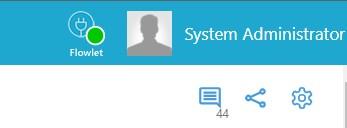
Kirjoita kommentti
(1) Kirjoita haluamasi teksti sivun alareunan tekstikenttään.
(2) Paina Tallenna-painiketta lähettääksesi kommentin.
(3) Kommentti ilmestyy kommentointialueelle muiden käyttäjien nähtäväksi.
Jokaisessa kommentissa näet kommentin kirjoittajan, kellonajan, reagointipainikkeet ja Vastaa-painikkeen sekä revisionumeron, mihin objektin revisioon kommentti liittyy.
Jos olet itse kirjoittanut kommentin, näet myös Muokkaa-painikkeen, josta pystyt muokkaamaan kommenttia. Myös kommentin poistaminen tehdään Muokkaa-painikkeen kautta.
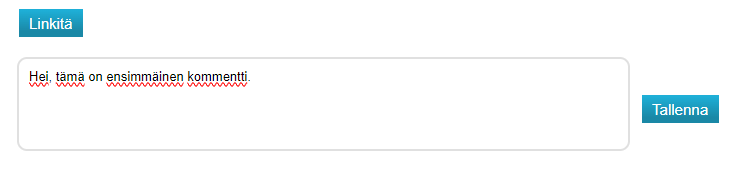
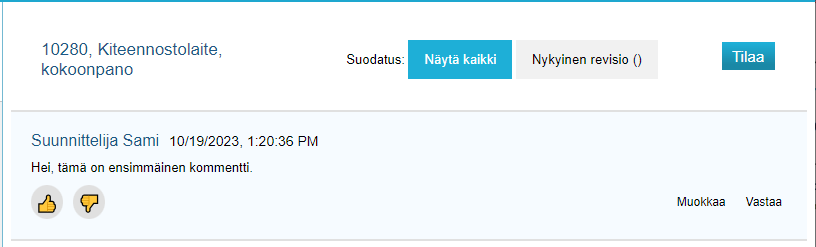
Kommentin muokkaaminen ja poistaminen
Muokkaaminen:
(1) Paina kirjoittamasi kommentin Muokkaa-painiketta.
(2) Muokkaa kommenttia haluamallasi tavalla.
(3) Paina Tallenna-painiketta.
Muokatun kommentin tunnistat siitä, että kommentin oikeassa yläreunassa näkyy kellonaika, jolloin kommenttia on viimeisen kerran muokattu.
Poistaminen:
(1) Paina kirjoittamasi kommentin Muokkaa-painiketta.
(2) Paina Poista-painiketta, jolloin ohjelma poistaa kommentin.

Vastaa kommenttiin
- Kommentin Vastaa- ja Näytä vastaukset -painikkeista aukeaa näkymä, jossa näet kyseiseen kommenttiin liittyvät vastaukset.
- Tässä näkymässä voit kirjoittaa kommentin tavalliseen tapaan sivun alareunasta löytyvään tekstikenttään ja painaa Tallenna-painiketta lähettääksesi kommentin.
- Kirjoittamasi kommentti tulee näkyviin. Jos kirjoitettu kommentti on vastaus toiseen kommenttiin, ei tähän kommenttiin pysty enää vastaamaan.
- Pääset takaisin kommenttien etusivulle painamalla Sulje-painiketta oikeasta yläreunasta.
- Kommentilla näkyy nyt Näytä vastaukset -painike, josta pääset näkemään kommentin vastaukset. Pääset samaan näkymään myös Vastaa-painikkeesta.
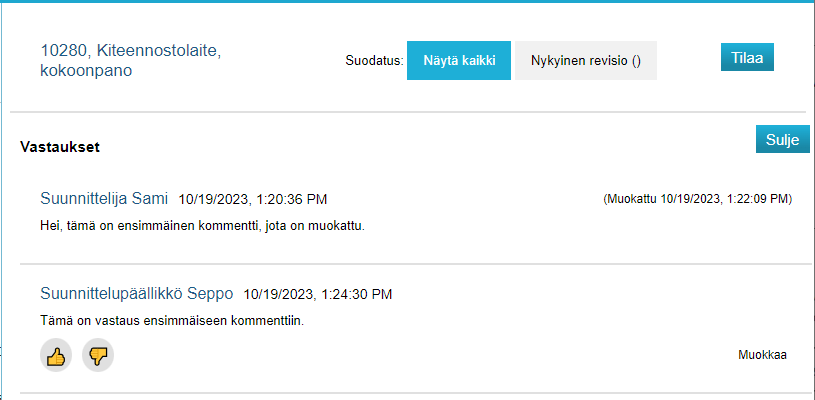
Kommenttiin reagoiminen
- Voit reagoida kommentteihin peukku ylös- tai peukku alas -emojeilla.
- Reagoi painamalla peukku-painikkeesta.
- Reagoinnin poisto tapahtuu painamalla uudestaan peukusta. Jos olet reagoinut kyseisen emojin, painikkeen tausta on sininen, muuten se on harmaa.
- Viemällä hiiren osoitimen painikkeen päälle näet henkilöiden nimet, jotka ovat reagoineet kyseisellä emojilla.
- Punaisesta pallosta näet reagointien lukumäärän.

Linkin luominen
Voit luoda kommenttisi tekstiin linkin haluamaasi internet-osoitteeseen (ulkoinen linkki) tai linkin, joka osoittaa johonkin toiseen Flow-objektiin (sisäinen linkki).
Ulkoisen linkin luominen, eli linkin lisääminen viittaamaan internet-osoitteeseen:
(1) Kirjoita kommenttikenttään teksti, josta haluat tehdä linkin.
(2) Valitse (eli yliviivaa) haluamasi teksti ja paina Linkitä.
(3) Tästä aukeaa Linkkiasetukset-ikkuna, jossa voit kirjoittaa haluamasi osoitteen Linkin osoite -kenttään.
(4) Paina Tallenna ikkunan alareunasta.
(5) Jos haluat muokata linkin osoitetta, paina kommentin muokkaustilassa linkistä. Linkkiasetukset-ikkuna aukeaa, jossa voit tehdä haluamasi muutokset.
Sisäisen linkin luominen, eli linkin lisääminen viittaamaan toiseen Flow-objektiin:
(1) Valitse (eli yliviivaa) haluamasi kommenttikentän teksti ja paina Linkitä.
(2) Kirjoita haluamasi objektin koodi tai nimi Etsi objektin osoite -kenttään.
(3) Valitse objekti painamalla objektin nimen kohdalta.
(4) Linkki objektiin täyttyy automaattisesti Linkin osoite -kenttään.
(5) Paina Tallenna.
Kun olet lähettänyt kommentin, voit testata toimivatko linkit oikein painamalla niistä.
Linkin luonti
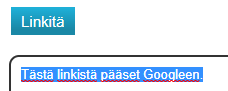
Ulkoinen linkki
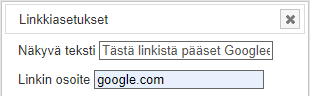
Sisäinen linkki
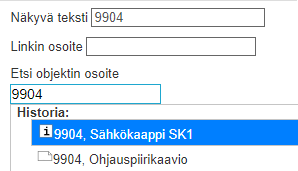
Esimerkki linkeistä
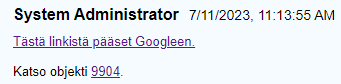
Objektin keskustelun tilaaminen
- Pystyt tilaamaan objektin keskustelun, jolloin näet ilmoituksen työpöytä-sivulla, kun sinulla on objektiin liittyviä lukemattomia kommentteja.
- Tilaat keskustelun automaattisesti, kun kirjoitat objektin kommentin, teet muutoksia objektiin tai sinut merkitään objektin vastuuhenkilöksi.
- Ohjelma kuittaa kommentit luetuiksi, kun käyt keskustelussa.
Kommenttien tilaaminen:
(1) Paina Tilaa kommentointialueen oikeasta yläreunasta.
(2) Aukeaa Tilausasetukset-ikkuna, jossa pystyt hallinnoimaan tilaustasi.
(3) Valitse Tilaa ja paina Tallenna.
- Jos haluat saada ilmoituksia sähköpostitse tai Flow'n sisäisillä viesteillä, valitse myös Salli ilmoitukset. Se, tuleeko ilmoitus sähköpostitse vai Flow'n sisäiseen viestijärjestelmään, riippuu Flow-järjestelmäsi "Mail method" -asetuksesta.
(4) Tallentamisen jälkeen tilaus on valmis. Tilauksen voit peruuttaa ottamalla Tilaa-valinnan pois Tilausasetukset-ikkunassa.
Tilatut objektit, joissa on kommentteja, joita et ole lukenut, näkyvät Aloitussivulla eli Työpöydällä, Katso kuva oikealta.
Merkitse kaikki luetuksi -painikkeesta saat kaikki ko. ilmoitukset kerralla pois Aloitussivulta.
Lukemattomien kommenttien määrä näkyy objektikortilla Keskustelu-kuvakkeen oikeassa yläkulmassa vain, jos olet tilannut objektin keskustelun.
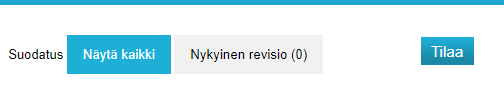

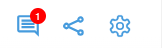
Usean objektin tilausten hallinta
Näet kaikkien objektien tilauksesi Keskustelu-ikkunan toiminnolla Kaikki tilaukset.
(1) Paina Näytä tilaamattomat, jos haluat katsoa myös ne tilaukset, jotka olet perunut.
(2) Valitse valintarasti Tilaus tai ota siitä valintarasti pois. Valitse tarvittaessa Salli ilmoitukset.
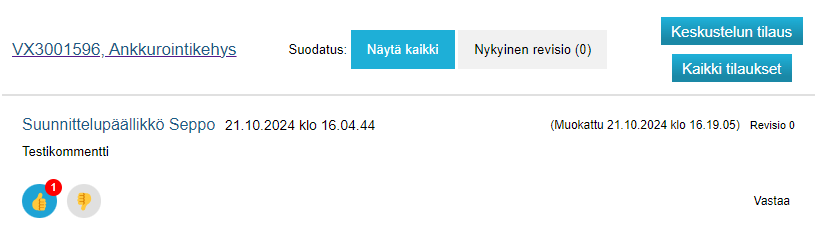
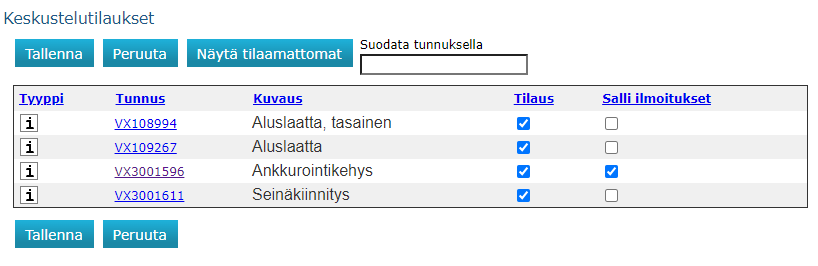
Objektin kommenttien suodatus
Pystyt suodattamaan kommentteja revision mukaan.
(1) Jos haluat nähdä vain nykyisen revision kommentit, valitse Nykyinen revisio kommenttialueen yläreunasta. Jos taas haluat nähdä kaikkien revisioiden kommentit, paina Näytä kaikki.
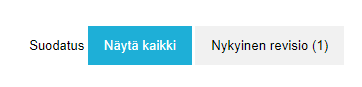
Katso objektin kaikki kommentit
Kun avaat keskustelun, näet oletuksena vain viisi uusinta viestiä.
Pystyt lataamaan kaikki viestit painamalla Lataa lisää kommenttialueen yläreunasta.
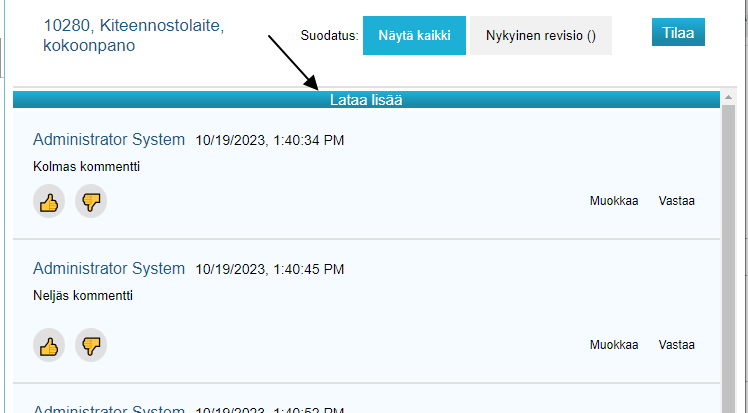
Katso kaikki objektien kommentit, joita et ole lukenut
Aloitussivulla voit lukea kaikkien tilaamiesi objektien kommentit, joita et ole vielä lukenut. Tämä ominaisuus on mukana versiosta 25.0 lähtien.